Lagfæring: Microsoft Teams myndavél virkar ekki á PC og Mac

Margir notendur greindu frá því að myndavél Microsoft Teams virkaði ekki. Fylgdu þessari grein til að laga málið fljótt.
Hluti af nútíma vinnuumhverfi er að eiga augliti til auglitis fundi með samstarfsfólki þínu, auk þess að geta spjallað í fjarska.
Einn millivegur á milli þeirra tveggja er að halda myndbandsráðstefnur og mörg samstarfstæki hafa þennan eiginleika.
Eitt slíkt samstarfsverkfæri er Microsoft Teams , sem er sameinaður vettvangur þar sem notendur geta spjallað, sent hluti, haldið ráðstefnur og fleira.
Hins vegar gengur ekki allt snurðulaust fyrir Microsoft Teams, þar sem margir notendur hafa tilkynnt að þeir eigi í vandræðum með það.
Nánar tiltekið segja þeir að Microsoft Teams nái ekki að greina vefmyndavélar sínar, sérstaklega á myndbandsráðstefnum.
I have a Lenovo Ideapad Y70 with a built in camera and Windows 10 Home. My company uses MS Teams and I can log in and see and hear everyone and they can hear me, but my face is frozen or doesn’t appear at all. I’ve uninstalled Teams several times, made sure everything is updated. I can’t get it to work.
Ef þú spyrð hvers vegna er myndavélin mín ekki að virka á Microsoft teymum? Þá komst þú á réttan stað. Þetta vandamál er algengt, svo margar lausnir fundust með tímanum sem reyndust árangursríkar.
Þess vegna höfum við tekið saman þessa skref-fyrir-skref leiðbeiningar svo þú getir notað myndavélina þína í Microsoft Teams á skilvirkan hátt.
Hvernig get ég látið myndavélina mína virka í Microsoft Teams?
1. Gakktu úr skugga um að Microsoft Teams hafi leyfi til að nota vefmyndavélina
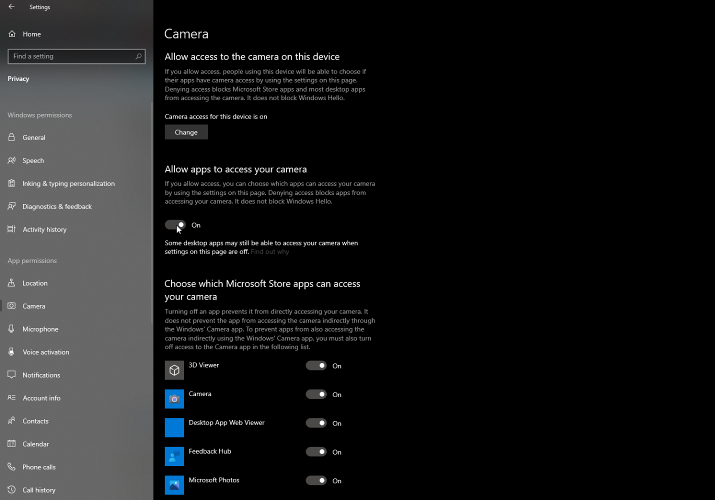
Keyrðu kerfisskönnun til að uppgötva hugsanlegar villur


Smelltu á Start Scan til að finna Windows vandamál.

Smelltu á Repair All til að laga vandamál með einkaleyfisbundna tækni.
Keyrðu tölvuskönnun með Restoro Repair Tool til að finna villur sem valda öryggisvandamálum og hægagangi. Eftir að skönnun er lokið mun viðgerðarferlið skipta út skemmdum skrám fyrir nýjar Windows skrár og íhluti.
Í Windows 10 þarftu að veita forritum heimildir til að nota vélbúnaðarhlutana þína. Þetta felur í sér að veita forritum eins og Microsoft Teams eða Skype leyfi til að nota vefmyndavélina þína.
2. Uppfærðu alla reklana þína
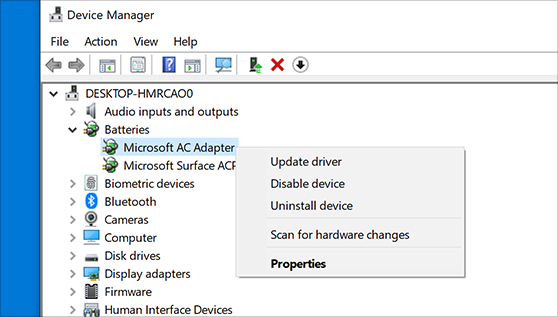
Ein algeng ástæða fyrir því að myndavélin greinist ekki í gömlum myndavélarekla. Þess vegna er gott að hafa alla reklana uppfærða í nýjustu útgáfuna.
Uppfærðu reklana þína sjálfkrafa
Háþróað tól er einfalt í notkun og það mun gera verkið klárað og spara þér mikinn tíma vegna þess að þú þarft ekki að velja öll tækin þín handvirkt og uppfæra rekla þeirra einn í einu.
Oftast eru almennir reklar fyrir vélbúnað og jaðartæki tölvunnar ekki uppfærðir rétt af kerfinu. Það er lykilmunur á almennum reklum og reklum framleiðanda. Það getur orðið leiðinlegt að leita að réttu útgáfunni fyrir hvern vélbúnaðarhluta þinnar. . Þess vegna getur sjálfvirkur aðstoðarmaður hjálpað þér að finna og uppfæra kerfið þitt með réttum rekla í hvert skipti og við mælum eindregið með DriverFix . Svona á að gera það:

DriverFix
Láttu tölvuíhlutareklana þína virka fullkomlega án þess að setja tölvuna þína í hættu.
Ókeypis prufuáskrift
Farðu á vefsíðu
Fyrirvari: þetta forrit þarf að uppfæra úr ókeypis útgáfunni til að framkvæma sérstakar aðgerðir.
3. Keyrðu úrræðaleit fyrir vélbúnað og tæki
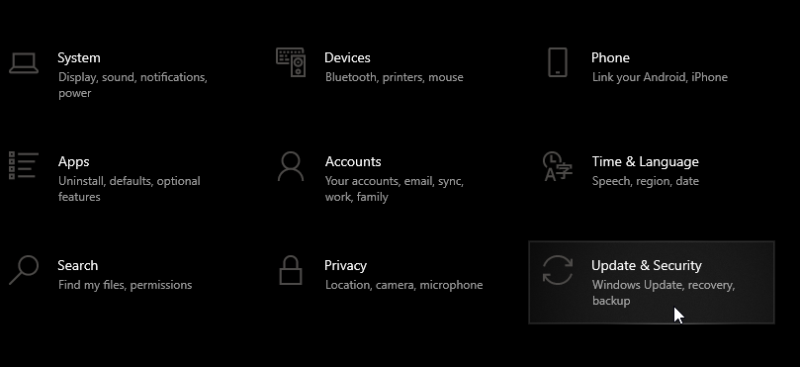
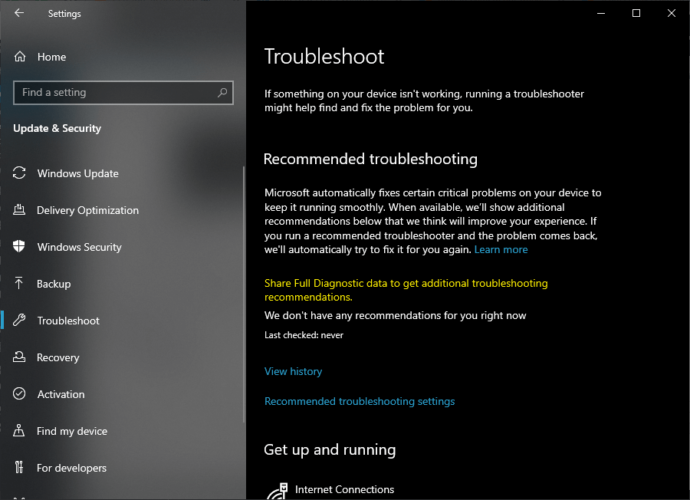
Ýmis vandamál geta komið upp sem geta haft áhrif á virkni myndavélarinnar þinnar, þess vegna er mælt með því að nota vélbúnaðar- og tækjaúrræðaleitina.
Athugið: Ef þú vilt einfaldlega ekki nota Microsoft Teams, þá eru fullt af valkostum á markaðnum sem geta gert það sama, svo ekki hika við að prófa þá.
4. Endurskráðu vefmyndavélina þína
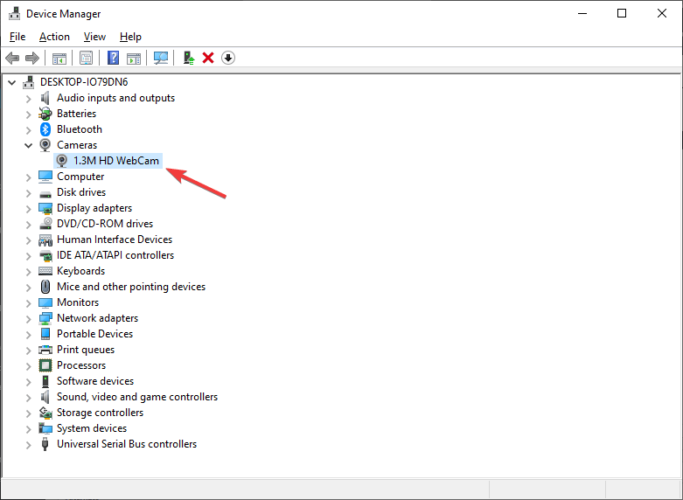
Með því að fylgja þessum leiðbeiningum ættirðu að geta látið vefmyndavélina þína keyra aftur í Microsoft Teams. Fannst þér þessi handbók gagnleg? Láttu okkur vita í athugasemdahlutanum hér að neðan.
 Ertu enn í vandræðum? Lagaðu þau með þessu tóli:
Ertu enn í vandræðum? Lagaðu þau með þessu tóli:
Restoro hefur verið hlaðið niður af 540.432 lesendum í þessum mánuði.
Algengar spurningar
Það eru margar ástæður fyrir því. Þú finnur allar upplýsingarnar sem þú þarft í greininni okkar sem er tileinkuð því að laga komu á MS Teams .
Mikil vinnsluminni notkun Microsoft Teams er endurtekið vandamál sem við höfum rætt ítarlega í þessari ítarlegu grein sem er tileinkuð vandamálinu .
Þú getur gert ýmislegt. Fylgdu ítarlegum leiðbeiningum okkar tileinkað því að laga Microsoft Teams skjádeilingarvandamál til að lesa allt um mismunandi lausnir sem þú getur beitt.
Margir notendur greindu frá því að myndavél Microsoft Teams virkaði ekki. Fylgdu þessari grein til að laga málið fljótt.
Ef Zoom myndbandið þitt virkar ekki eða tölvumyndavélin þín birtist ekki í Zoom stillingum skaltu fylgja þessari handbók til að laga vandamálið.
Þó að sjónvarp muni líklega virka vel án nettengingar ef þú ert með kapaláskrift, eru bandarískir notendur farnir að skipta yfir í nettengingu
Eins og í hinum raunverulega heimi mun sköpunarverkið þitt í Sims 4 á endanum eldast og deyja. Simsar eldast náttúrulega í gegnum sjö lífsstig: Barn, Smábarn, Barn, Unglingur,
Obsidian er með margar viðbætur sem gera þér kleift að forsníða glósurnar þínar og nota línurit og myndir til að gera þær þýðingarmeiri. Þó að sniðmöguleikar séu takmarkaðir,
„Baldur's Gate 3“ (BG3) er grípandi hlutverkaleikur (RPG) innblásinn af Dungeons and Dragons. Þetta er umfangsmikill leikur sem felur í sér óteljandi hliðarverkefni
Með útgáfu Legend of Zelda: Tears of the Kingdom geta aðdáendur komist inn í anda leiksins með besta HD veggfóðurinu. Meðan þú gætir notað
https://www.youtube.com/watch?v=LKqi1dlG8IM Margir spyrja, hvað heitir þetta lag? Spurningin hefur verið til síðan tónlist hófst. Þú heyrir eitthvað sem þú
Hisense sjónvörp hafa verið að ná vinsældum sem ágætis fjárhagsáætlun fyrir frábær myndgæði og nútíma snjalleiginleika. En það er líka falið
Ef þú notar Viber reglulega gætirðu viljað athuga hvort einhverjum hafi líkað við skilaboð. Kannski skrifaðir þú eitthvað til að fá vin þinn til að hlæja, eða vilt bara
Ef þú átt Apple tæki hefurðu eflaust fengið óumbeðin skilaboð. Þetta gæti hafa verið frá fólki sem þú þekkir sem þú vilt ekki að sendi þér
TikTok hefur vald til að skjóta fyrirtækinu þínu eða feril og taka þig frá núlli í hetju á skömmum tíma, sem er ótrúlegt. Áður fyrr þurftu menn að hoppa
![Hvernig á að laga Zoom myndband sem virkar ekki [Windows 10 og Mac] Hvernig á að laga Zoom myndband sem virkar ekki [Windows 10 og Mac]](https://blog.webtech360.com/resources3/images10/image-731-1008175500636.jpg)









